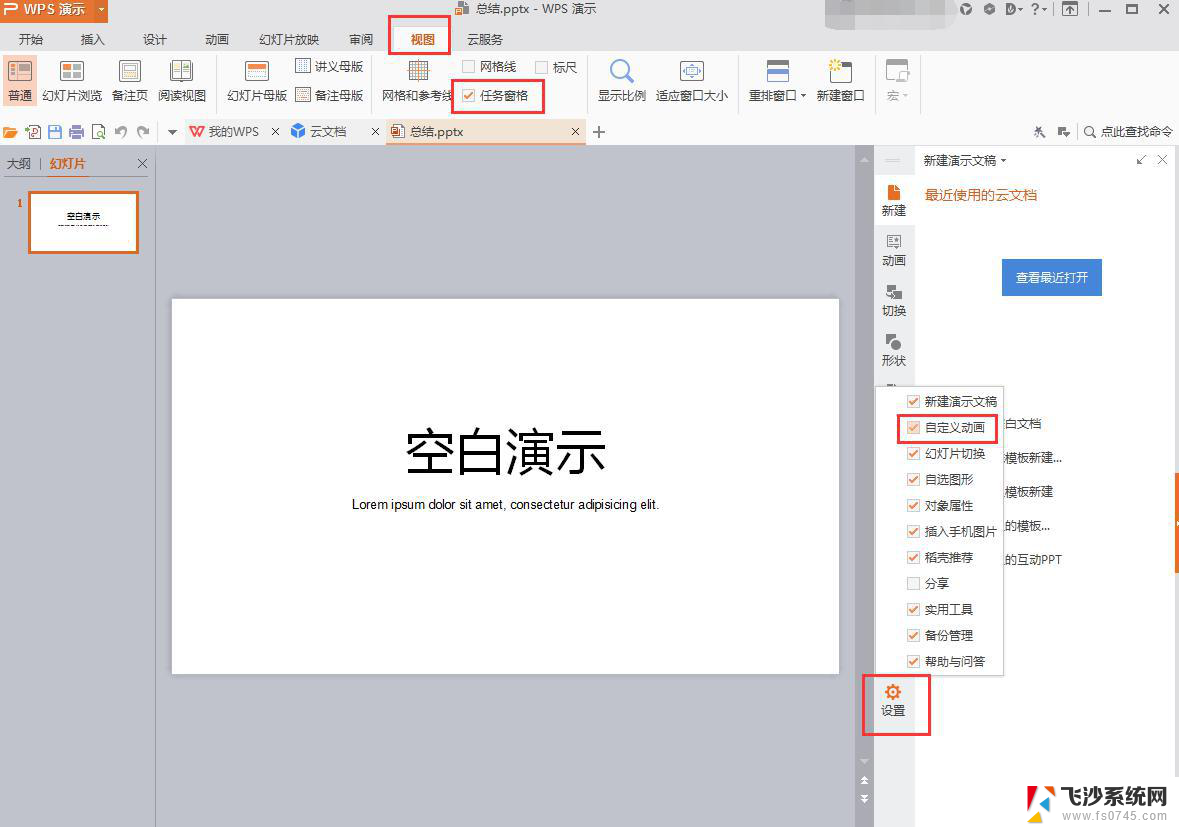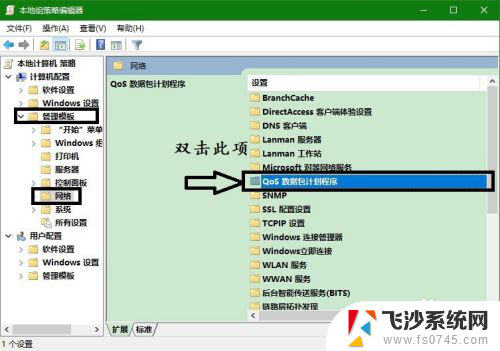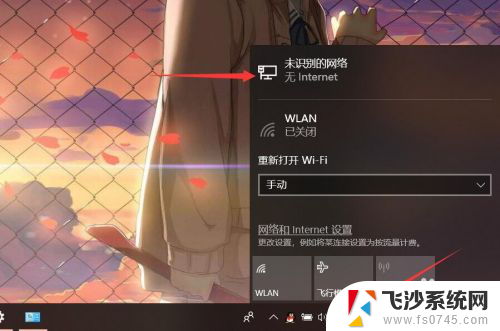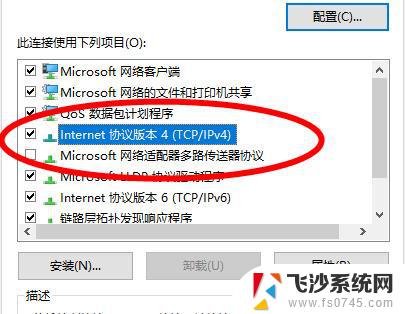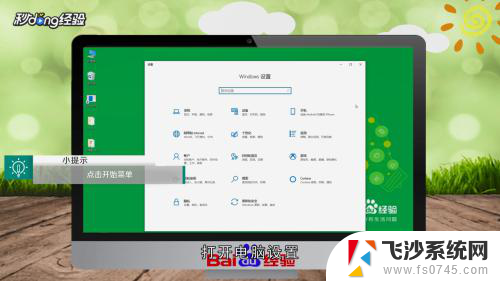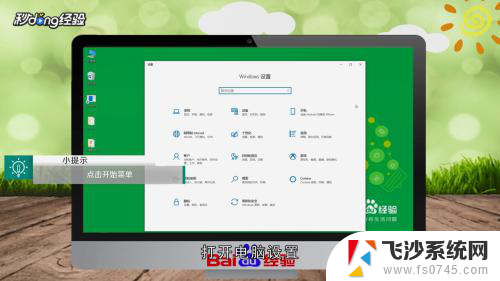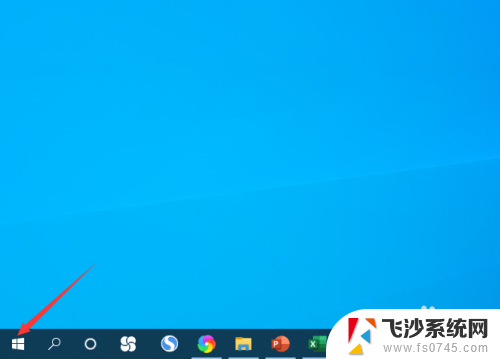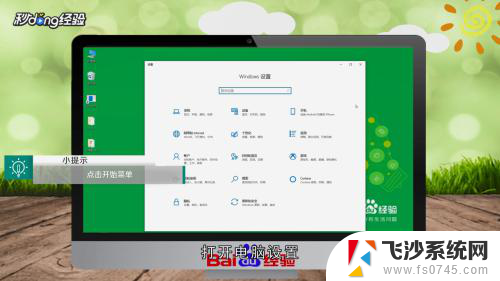以太网被禁用消失了怎么还原 以太网设置选项不见了怎么找回
在使用网络的过程中,有时候会遇到以太网设置选项不见了、以太网被禁用消失等问题,让人感到困惑和无奈,此时我们需要寻找合适的方法来解决这些问题,恢复以太网的正常使用。接下来我们将介绍一些方法来帮助大家找回以太网设置选项和解决以太网被禁用的情况。愿这些方法能够帮助您顺利解决网络问题,让您的网络连接恢复正常。
步骤如下:
1.首先,分两种情况,先判断是不是在BIOS里面禁用了有线网卡,如果禁用了,先把BIOS里面的解开,因为各个电脑的BIOS不同,设置也不相同,在这里我就介绍华硕的笔记本。
2.按esc按键进入BIOS界面,按右方向键找到security。往下找到lan network interface这个选项,把里面的lock(禁用)改为unlock(启用)就可以了。按f10保存退出就可以了。
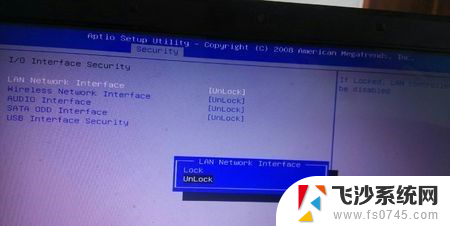
3.接着介绍第二种情况,首先右键单机此电脑,打开管理。

4.接着打开服务,看右边,全是英文。往下滑。
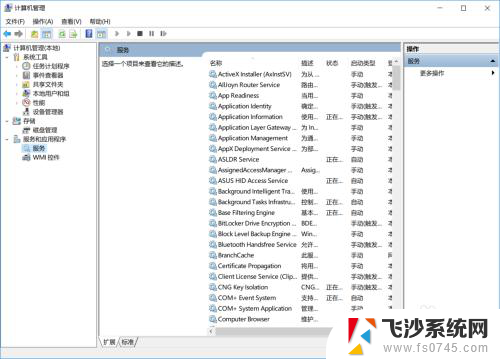
5.找到network setup service 双击打开。
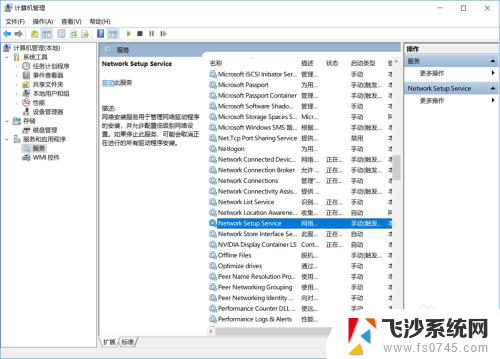
6.本来没有以太网选项的是禁用状态,把他打开启动就可以了。
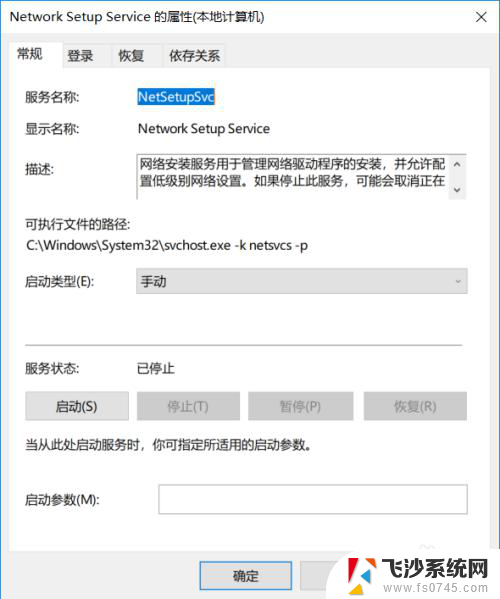
7.接着, 在打开设置,发现以太网这个选项就有了。
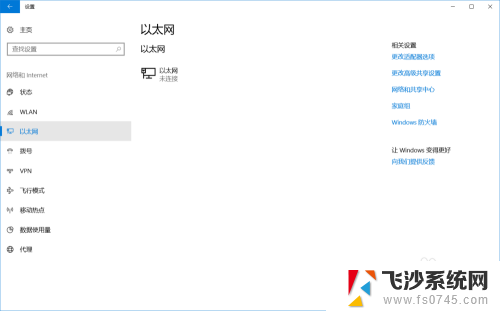
以上就是以太网被禁用消失了怎么还原的全部内容,还有不清楚的用户就可以参考一下小编的步骤进行操作,希望能够对大家有所帮助。